iPhone ve iPad'de resim içinde resim pencerelerinin boyutunu değiştirme [Profesyonel ipucu]
![iPhone ve iPad'de resim içinde resim pencerelerinin boyutunu değiştirme [Profesyonel ipucu] iOS 14 resim içinde resim profesyonel ipucu](/f/13e11b3d6ebbfa4d55569b299a000cdd.jpg)
Resim: Killian Bell/Mac Kültü
 iOS 14 ve iPadOS 14 resim içinde resim (PiP) özelliğini iPhone'a ilk kez getirmeyin; ayrıca iPhone ve iPad'deki PiP pencerelerinin boyutunu anında değiştirmeyi mümkün kılar.
iOS 14 ve iPadOS 14 resim içinde resim (PiP) özelliğini iPhone'a ilk kez getirmeyin; ayrıca iPhone ve iPad'deki PiP pencerelerinin boyutunu anında değiştirmeyi mümkün kılar.
Aralarından seçim yapabileceğiniz üç PiP pencere boyutu vardır ve bu profesyonel ipucunda size bunlar arasında nasıl geçiş yapacağınızı göstereceğiz.
PiP, iPhone ve iPad'inizdeki diğer uygulamaları kullanmaya devam ederken size film, TV şovu ve daha fazlasını izleme olanağı veren iOS'a harika bir ektir. FaceTime Video aramalarıyla bile çalışır.
Muhtemelen PiP penceresinin basit bir sürükleme ile kolayca hareket ettirilebileceğini zaten biliyordunuz. Ancak iOS 14 ve iPadOS 14'te de yeniden boyutlandırılabilir olduğunu biliyor muydunuz?
iPhone, iPad'de resim içinde resim pencerelerinin boyutunu değiştirme
Bir PiP penceresinin boyutunu değiştirmek için önce özelliği normal şekilde etkinleştirin. PiP pencereniz göründüğünde, basitçe
iki kez dokunun boyutunu değiştirmek için. Sonraki boyut seçeneğine geçmek için tekrar çift dokunun.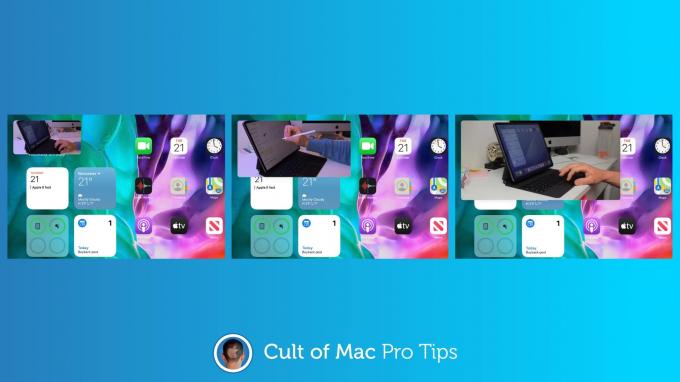
Resim: Killian Bell/Mac Kültü
Bu kadar kolay, ancak nereye dokunduğunuz konusunda dikkatli olmanızı öneririz. Özellikle daha küçük PiP pencereleriyle, oynatma kontrollerine ve hatta kapat düğmesine yanlışlıkla dokunmak kolaydır.
Hem iPhone hem de iPad'de seçebileceğiniz üç PiP pencere boyutu vardır. Daha küçük bir pencereye geçmek, videonuz yalnızca görmeniz gereken diğer şeyleri engelliyorsa gerçekten kullanışlı olabilir.
Resim içinde resim penceresi nasıl gizlenir
PiP'yi iOS 14 ile ilk kez kullanıyorsanız, bir PiP penceresini tamamen kapatmadan gizlemenin mümkün olduğunu (bu, videonuzu durduracaktır) hatırlamaya değer.
Bunu yapmak için, PiP penceresini ekranınızın en ucuna kaydırmanız yeterlidir. Videonuz oynatılmaya devam edecek ve tekrar PiP modunda açmak için PiP sekmesine dokunabilirsiniz.
